Navegação: Documentação > Bem-vindo à Central de Ajuda do Fusion > Business Process Analysis - BPA/BI > Criando Cubo > Criando Dimensões > Criando Hierarquias
Criando Níveis
Navegação: Documentação > Bem-vindo à Central de Ajuda do Fusion > Business Process Analysis - BPA/BI > Criando Cubo > Criando Dimensões > Criando Hierarquias
Criando Níveis
Nível é uma posição da Hierarquia, sendo o primeiro nível o que contém o maior detalhe sobre uma dimensão.
Para criar um novo nível, em Níveis, clique em Novo, como exibe a seguinte tela:
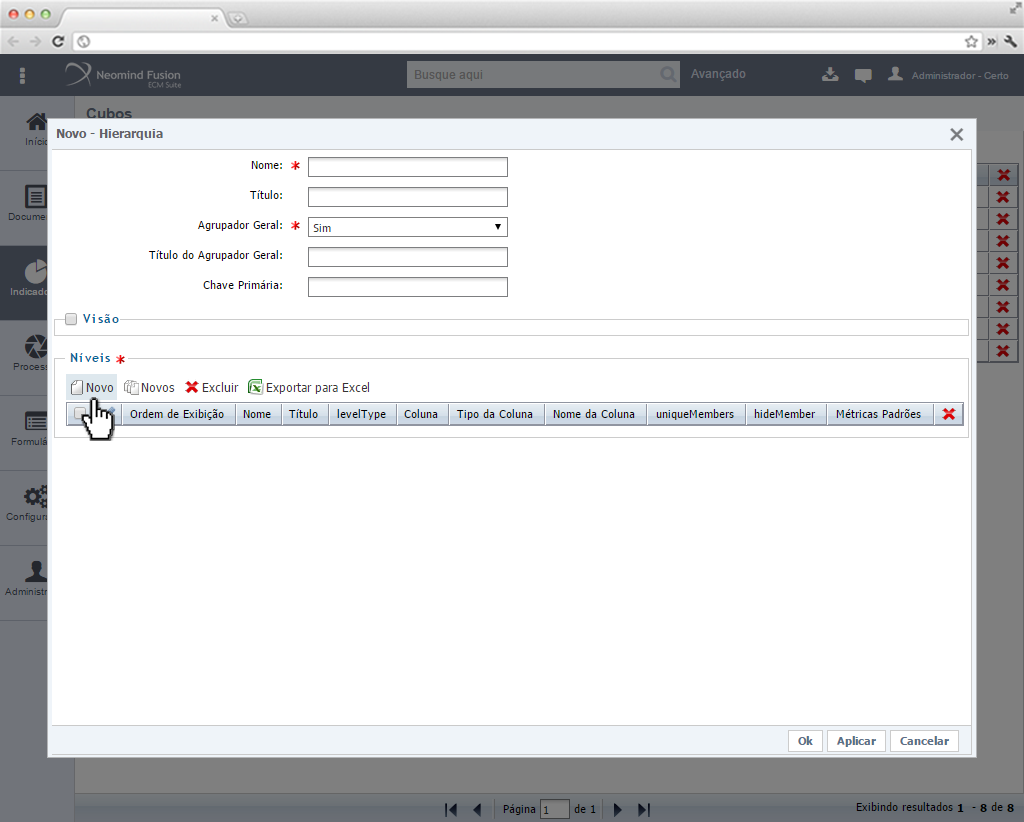
Ao clicar em Novo, é exibida a seguinte tela:
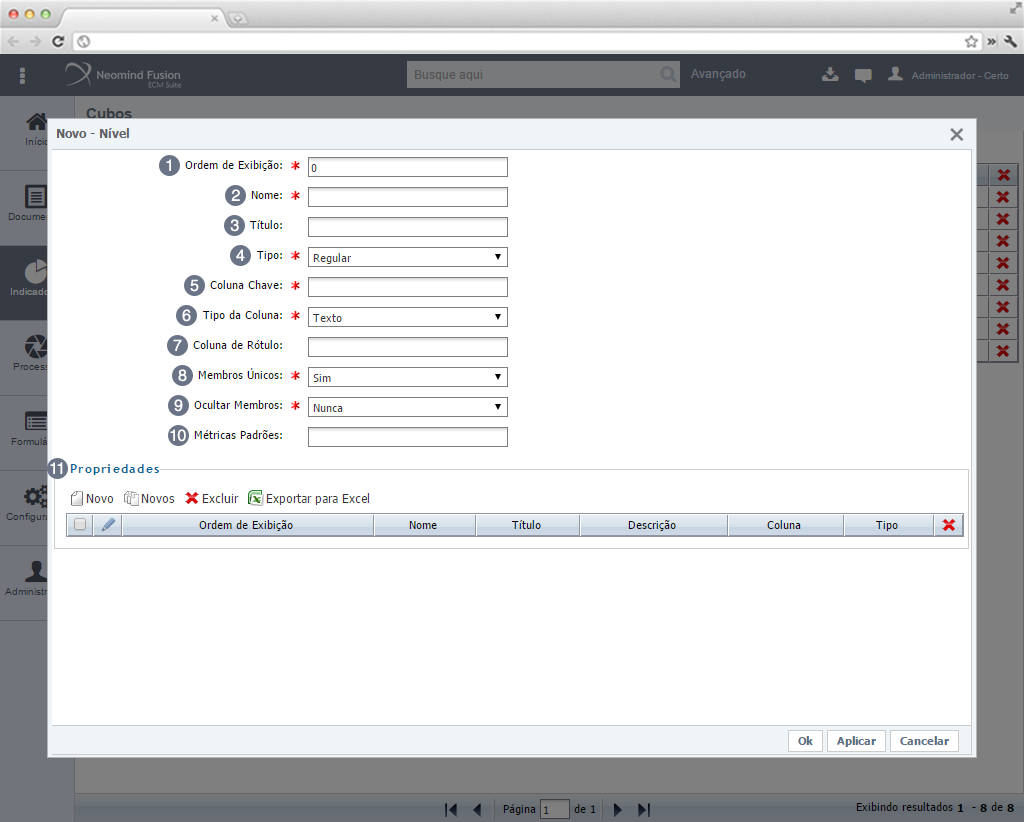
Alguns campos são de preenchimento obrigatório e outros apenas informativo. Estes estarão descritos a seguir suas formas de preenchimento:
Item 1 - Ordem de Exibição: Informe um número que seja correspondente a ordem que o nível fica localizado. Este número tem que ser informado de ordem crescente. Por exemplo: Em níveis País, Estado e Cidade, a ordem de exibição de País deve ser 10, Estado deve ser 20 e Cidade 30. Isso indica que um está dentro do outro. A inserção de uma ordem se exibição é obrigatória.
Item 2 - Nome: Informe o nome do nível.
Item 3 - Título: Crie um título ao nível que será exibido ao usuário.
Item 4 - Tipo: Se o nível que está sendo criado é do tipo tempo, selecione o tipo de tempo desejado. São disponíveis Tempo por anos, Tempo por semestres, Tempo por trimestres, Tempo por meses, Tempo por dias, Tempo por horas, Tempo por minutos e Tempo por segundos. Caso o nível não seja de tempo, selecione Regular.
Item 5 - Coluna Chave: Será neste campo onde terá relação direta entre o cubo e a tabela. Informe a tabela relacionada.
Item 6 - Tipo de Coluna: Selecione o tipo do nível, que pode ser Texto, Número Decimal, Número Inteiro, Booleano, Data ou Hora.
Item 7 - Coluna de Rótulo: Informe uma coluna da tabela que seja do tipo texto e contenha a informação do nível para ser exibida no indicador. Por exemplo: No caso de um nível Estado, que foi utilizado o código do estado, como SC, PR, SP, na coluna rótulo pode ser inserida a coluna com nome do estado, como Santa Catarina, Paraná, São Paulo. Este campo não é de preenchimento obrigatório.
Item 8 - Membros Únicos: Selecione Não definir se este membro será utilizado em outro nível. Selecionando Sim, o membro só será utilizado somente neste nível.
Item 9 - Ocultar Membros: Selecione Nunca para que nenhum membro seja ocultado. Selecione Se nome em branco ou nulo para que estes não sejam exibidos. Selecionando Se o nome correspondente ao do pai para que membros com pai do mesmo nome não sejam exibidos.
Item 10 - Métricas Padrões: As métricas padrões definem quais métricas serão aplicadas ao visualizador este nível. Deve ser inserido o nome da métrica, e no caso de utilizar mais de uma, utilizar ponto e vírgula como caractere separador. Com esta opção, conforme o usuário aprofunde os níveis na visualização do indicador, as métricas são alteradas automaticamente.
Item 11 - Propriedades: Crie propriedades sobre o nível que está sendo criado. Estas propriedades podem ser utilizadas como informações adicionais. Ao clicar em Novo, são exibidas a seguintes telas:
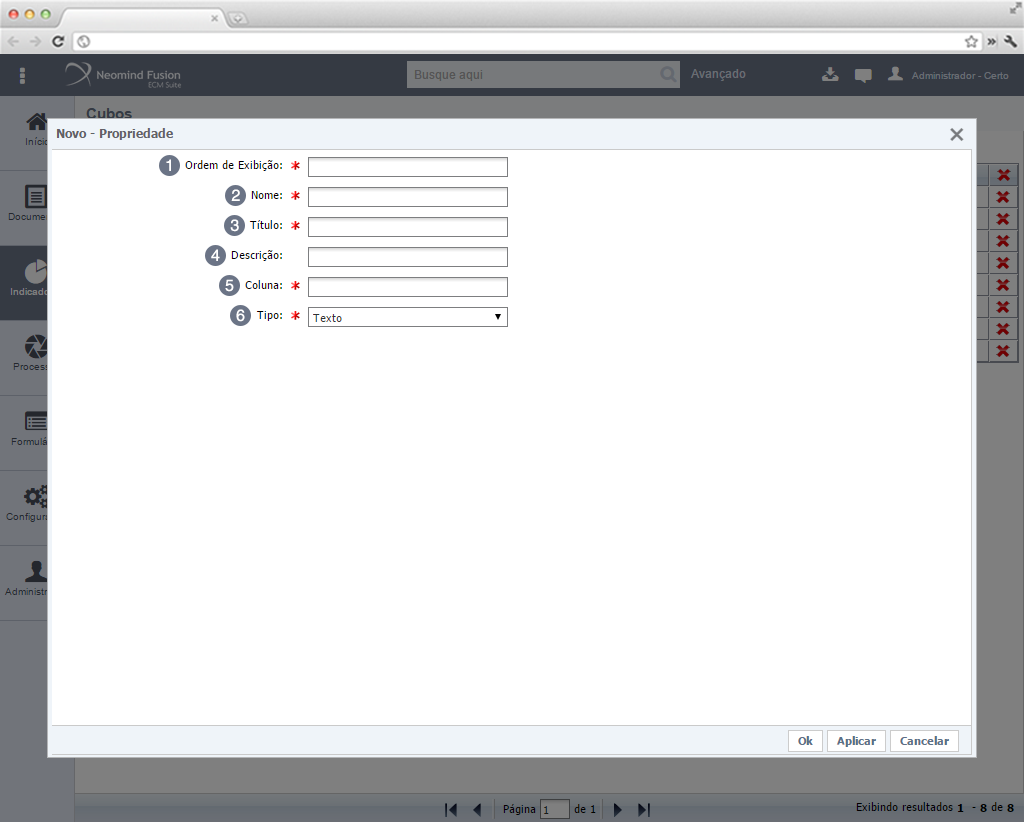
Item 1 - Ordem de Exibição: Campo para informar a hierarquia (disposta em ordem crescente).
Item 2 - Nome: Crie um nome à propriedade.
Item 3 - Título: Informe um título à propriedade que está sendo criada e que será exibida aos usuários.
Item 4 - Descrição: Crie uma descrição da propriedade.
Item 5 - Coluna: Informe a coluna da propriedade na tabela.
Item 6 - Tipo: Informar o tipo da propriedade. É possível escolher entre Texto, Número Decimal ou Booleano.
Ao concluir, clique em Ok.
Atenção! É necessário que ao menos um nível seja criado.